Цю статтю створено з використанням машинного перекладу.
Запланувати надсилання електронних листів на пізніший час
Напишіть свій електронний лист у будь-який час і призначте його відправлення саме тоді, коли вам потрібно — у неробочий час або в той час, який найбільш зручний для отримувача. Надсилайте одному або багатьом одержувачам, почніть із збереженого шаблону електронного листа, або дозвольте ШІ створити повідомлення для вас.
Планування електронних листів
Із Sales Inbox
Щоб запланувати відправлення листа на пізніший час, у вашому Sales Inbox натисніть «+ New email» або виберіть чернетку листа.
Після завершення складання листа натисніть стрілку поруч із кнопкою «Send», щоб відкрити випадаюче меню, а потім «Send later», щоб запланувати відправлення.
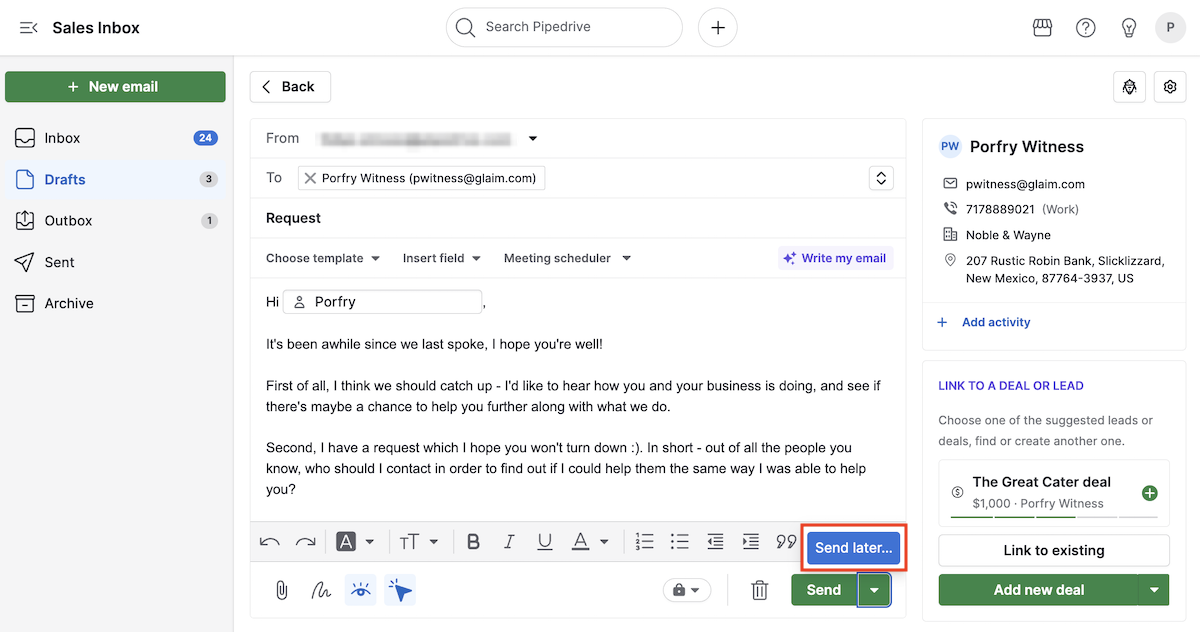
Заплановані листи видно у папці outbox folder до моменту їх відправлення. Після відправлення вони переміщуються до папки sent folder і також з’являються у детальних переглядах, коли пов’язані.

Із детального перегляду
Листи також можна запланувати з детального перегляду ваших контактів і угод. Просто натисніть вкладку email і складіть повідомлення.
Після завершення складання листа натисніть стрілку поруч із кнопкою «Send», щоб відкрити випадаюче меню, а потім «Send later», щоб запланувати відправлення.
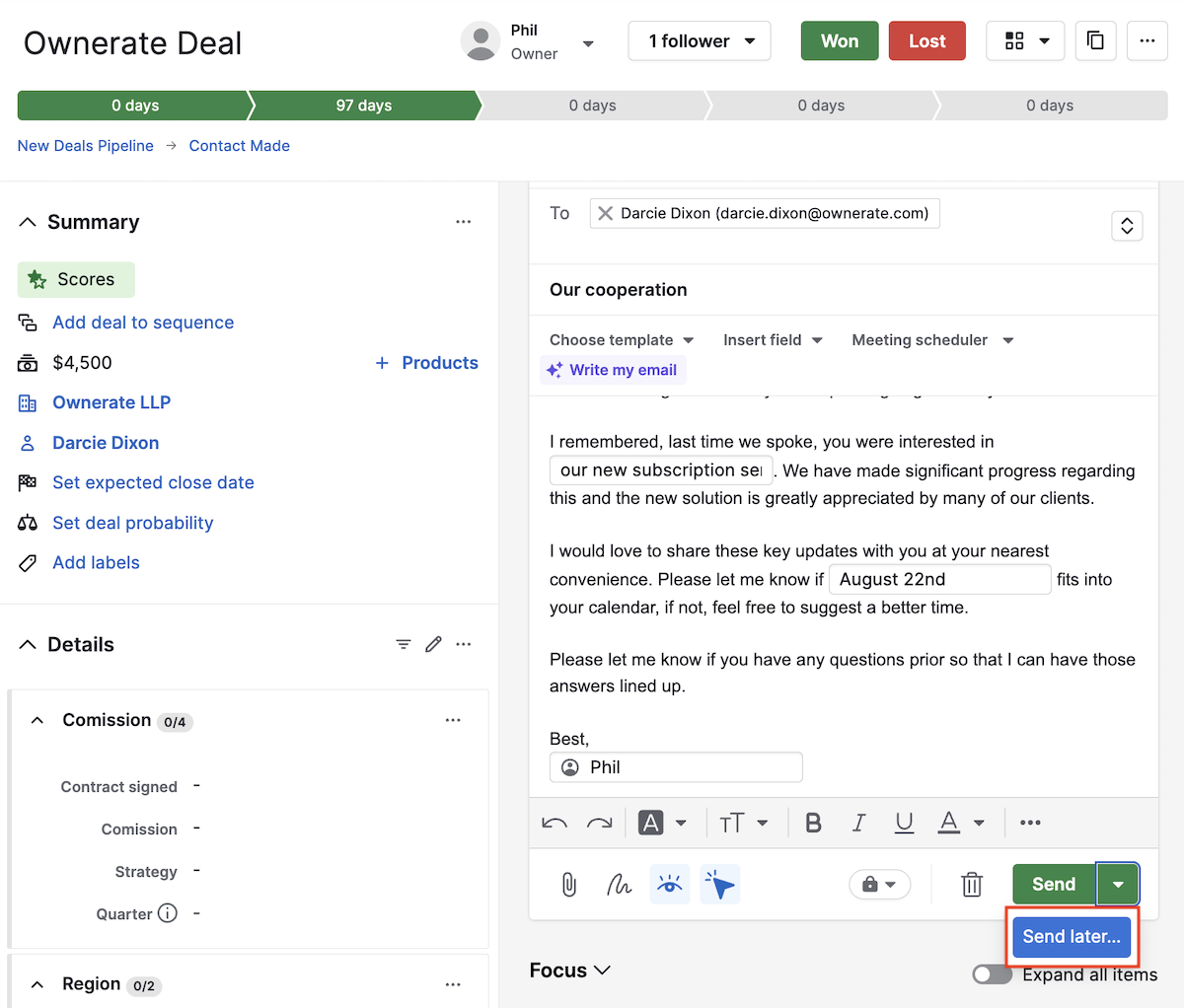
Після запланування лист з’явиться в розділі focus та в папці outbox folder вашого Sales Inbox до його відправлення. Після відправлення вони переміщуються до папки sent folder і також відображаються у детальних переглядах, коли пов'язані.
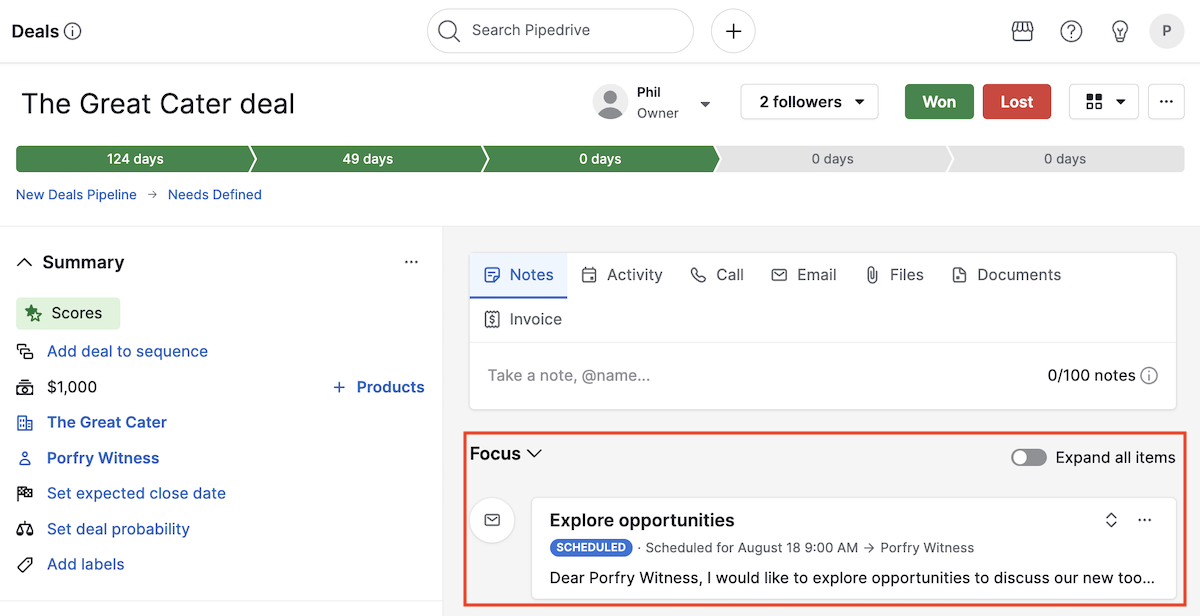
Групові електронні листи
Ви також можете запланувати листи на пізніший час, використовуючи функцію group emailing.
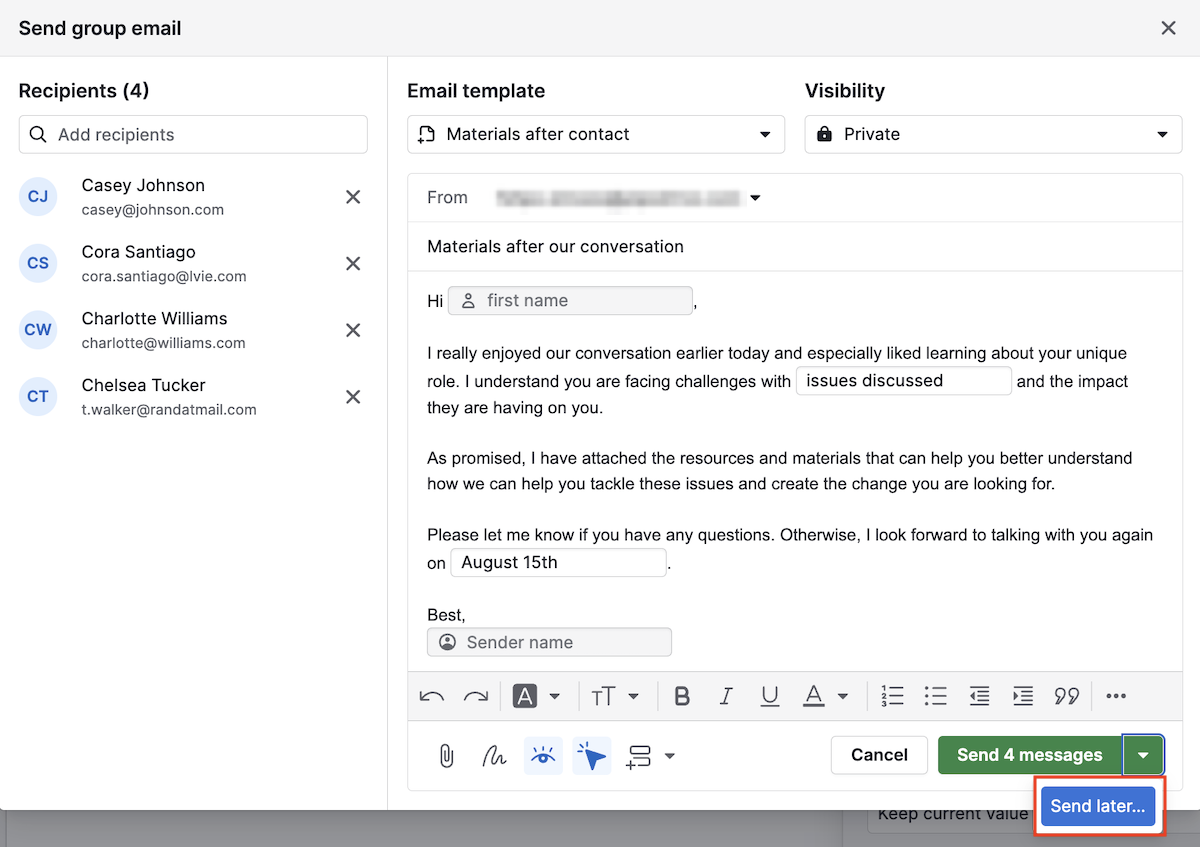
Під час надсилання групових листів або листів, запланованих на один і той же час, між кожним листом буде затримка 30 секунд, щоб ваш провайдер не заблокував відправлення. Ви можете надсилати повідомлення максимум до 100 адрес в одному груповому листі.
Встановіть дату та час надсилання листа
У Sales Inbox, у детальному перегляді або у функції group emailing ви можете вибрати один із запропонованих часів або вказати власну дату й час відправлення. Час відповідатиме часовому поясу вашого облікового запису.
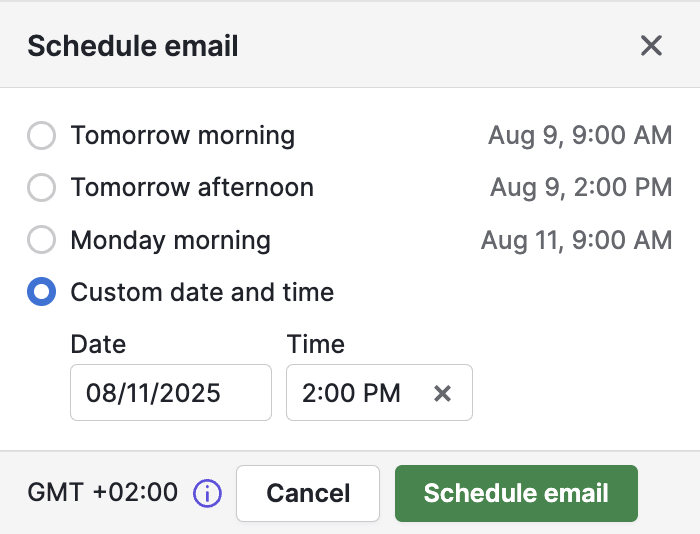
Після запланування лист з’явиться у вашій папці outbox folder або в розділі focus у детальних переглядах. Звідти ви можете відкрити кожен лист, щоб переглянути, скасувати, перемістити до чернеток або видалити його.
Видимість листів
Після відправлення видимість для співробітників залежатиме від обраних налаштувань спільного доступу до електронної пошти:
Для особистих (одноосібних) облікових записів:
- Спільний: Листи видимі всім користувачам, коли вони пов’язані з елементами Pipedrive
- Приватний: Листи видимі тільки вам, навіть коли вони пов’язані з елементами Pipedrive
Для командних облікових записів:
- Спільний: Листи видимі всім користувачам, коли вони пов’язані з елементами Pipedrive
- Тільки команда: Листи видимі лише членам команди, доданим до облікового запису, навіть коли вони пов’язані з елементами Pipedrive
Скасування та видалення запланованих електронних листів
Якщо ви скасуєте запланований лист перед його відправленням, ви побачите два варіанти:
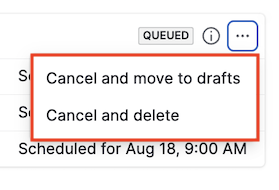
Скасувати та перемістити до чернеток: Переміщує лист у папку чернеток, щоб ви могли його відредагувати. Потім ви можете надіслати його негайно або знову запланувати, використавши наведені вище кроки.
Скасувати та видалити: Скасовує відправлення та назавжди видаляє лист. Повернути його неможливо.
Скасувати заплановані листи можна з двох місць:
Із вхідної скриньки продажів
Відкрийте папку «Вихідні», щоб побачити ваші заплановані листи. Одиничні та групові листи залишаються там до моменту відправлення. Іконка ліворуч показує одну людину (один отримувач) або кількох людей (група).

Виберіть лист, який хочете скасувати, натисніть «...» та оберіть або Скасувати та перемістити до чернеток, або Скасувати та видалити.
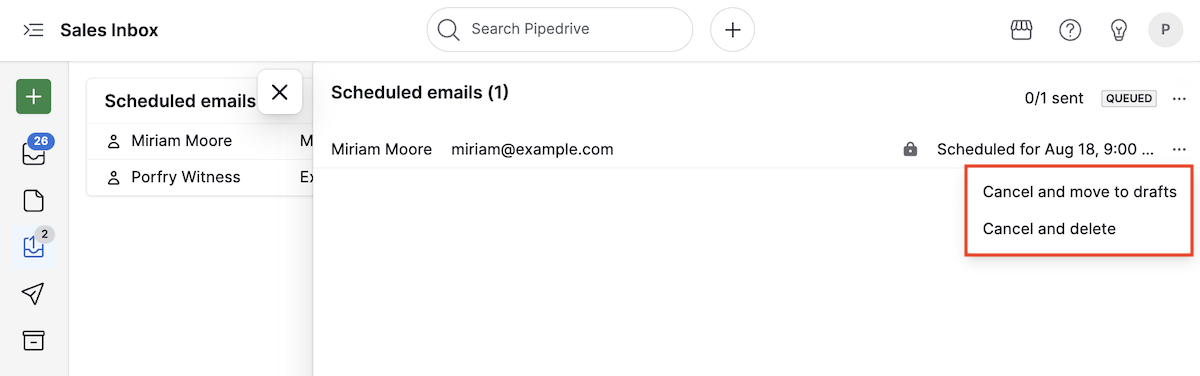
Із детального подання
У детальному поданні угоди, контакту, ліда або проєкту перейдіть до розділу «Фокус», щоб знайти заплановані листи. Натисніть «...» і виберіть потрібний варіант.
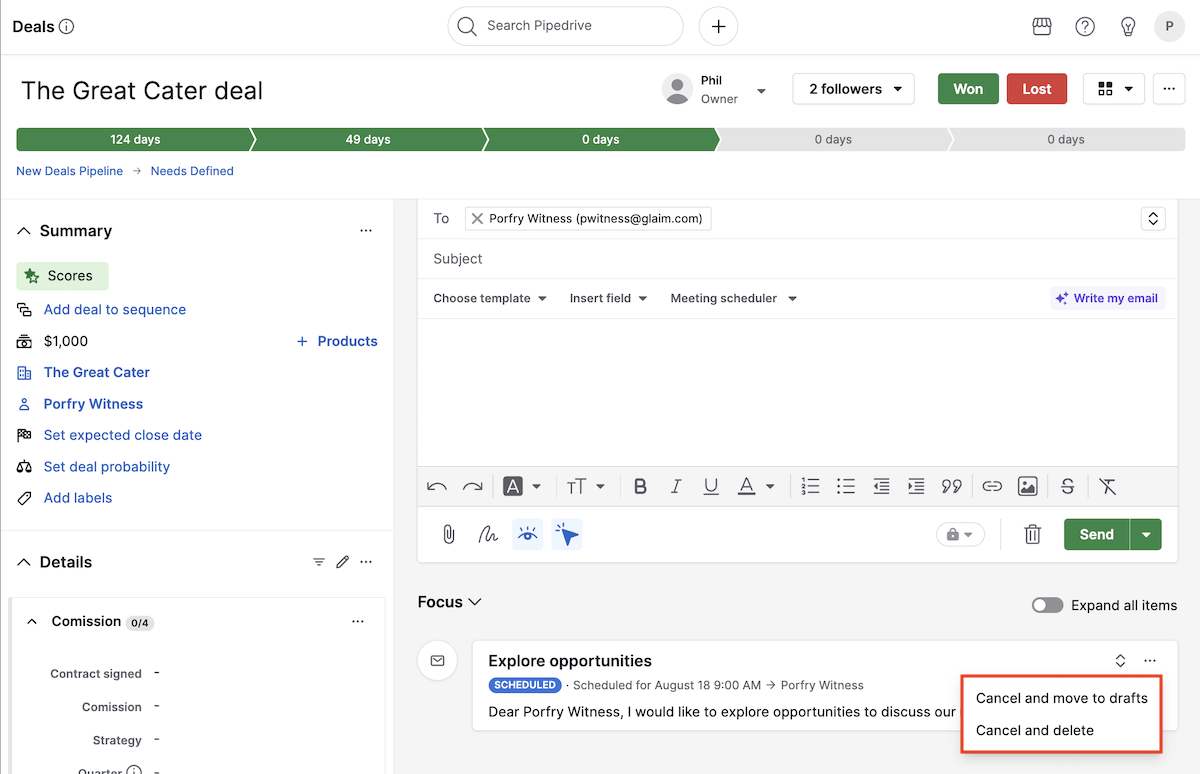
Чи була ця стаття корисною?
Так
Ні